方法一:先删除图标上多出来的IE图标(网址快捷方式),进入C:\Users\用户 名\AppData\Roaming\Microsoft\Internet Explorer\Quick Launch,把你的所有Chrome、IE、Edge浏览器快捷方式属性,把目标栏里的带有“hao123”的地址删掉,如图所示:
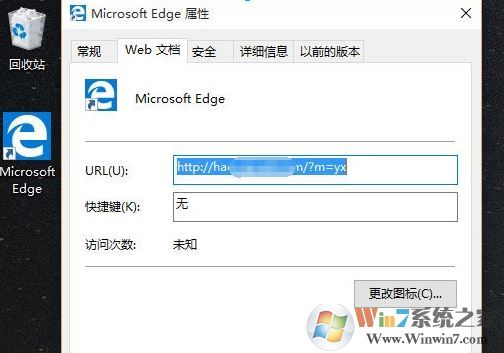
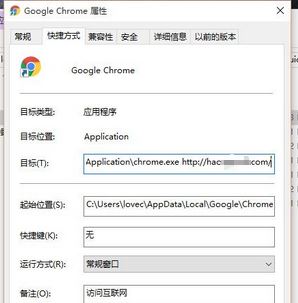
方法二:hao123主页怎么删除?
1、按下WIN+R组合键打开运行,在运行里输入regedit,点击确定,打开注册表编辑器(若弹出用户账户控制窗口,请点击 是 继续),依次定位到:HKEY_CURRENT_USER\Software\Policies\Microsoft,展开Microsoft,查看其下是否包含子项 Internet Explorer 若有,删除(右击Internet Explorer,选择“删除”),如图:
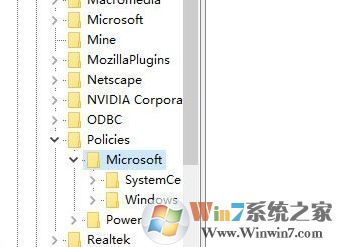
2、接着在注册表中重新定位到HKEY_ LOCAL_MACHINE\SOFTWARE\Microsoft\Internet Explorer\Main,查看右边细节窗口中[Default_Page_URL]值和[Start Page]值是否有异常。如果被修改了,请根据自己的需要改回(右击键值,选择“修改”进行更改),如图所示:
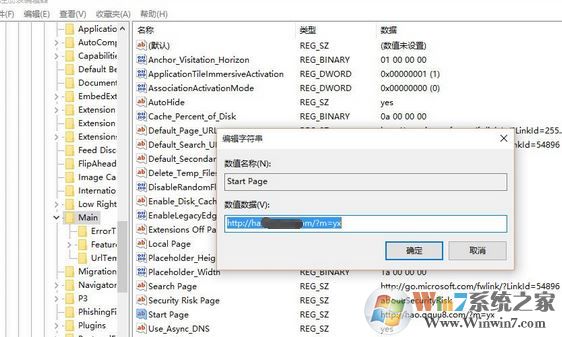
方法三:hao123主页怎么删除
将系统设置为“显示隐藏的文件、文件夹”,然后在C:\Windows目录下找到OEM文件(或文件夹),将他们删除。再打开这个IE等浏览器就不会出现问题了。
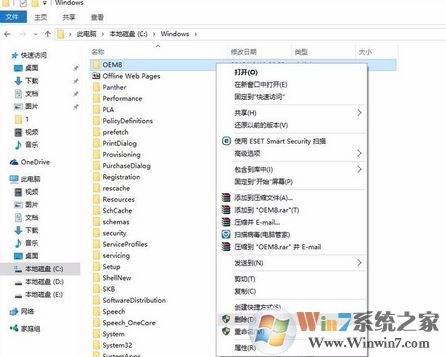
以上便是小编给大家分享的关于win10系统中hao123主页如何删除的操作方法!